Pour la version anglaise : README-fr
Le passe-partout est né comme une abstraction générique du projet Tais. Aujourd’hui, il vise à faciliter la création d’un chatbot Rasa. Avec l'évolution du framework, le passe-partout se concentre actuellement sur la documentation du code en direct.
Vous trouverez ici un chatbot entièrement en portugais brésilien qui vous aidera avec des exemples de dialogue, de code et d'utilisation des fonctionnalités de Rasa.
L’architecture standard peut être divisée en 2 parties principales :
Processus qui transforme les fichiers de configuration .yml en un modelo treinado contenant l'intelligence du chatbot.
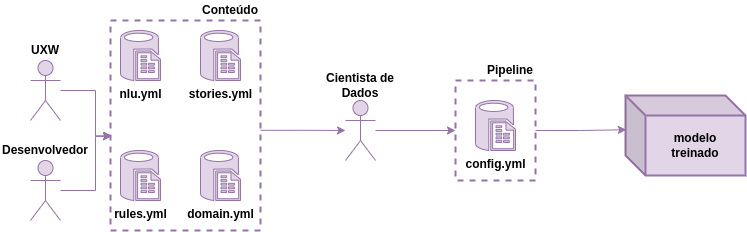
L'utilisateur interagit avec Boilerplate via Telegram, qui envoie des messages à Rasa NLU via des connecteurs, où il identifie l' intention et répond via Rasa Core, en fonction des histoires et des actions .
Les modèles utilisés pour la conversation ont été générés par le module formateur puis transférés au bot. Ces modèles peuvent être versionnés et évolués entre bots.
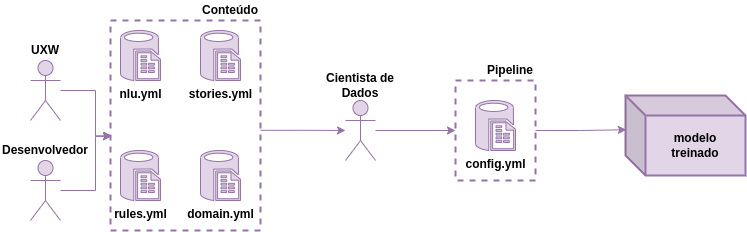
Tout d'abord, clonez le référentiel sur votre machine locale à l'aide de la commande :
git clone https://github.com/lappis-unb/rasa-ptbr-boilerplate.gitPour faire fonctionner votre chatbot Rasa, assurez-vous que vous êtes dans le dossier du projet, puis exécutez la commande suivante dans le terminal :
make initCette commande construira l'infrastructure nécessaire (télécharger des conteneurs avec des dépendances, former le chatbot et démarrer le chat en mode shell) pour permettre l'interaction avec le chatbot.
Une fois que tout est installé, vous verrez le message suivant et pourrez commencer à interagir avec le bot :
Bot loaded. Type a message and press enter (use ' /stop ' to exit):
Your input - > Pour fermer l'interaction avec le bot, tapez simplement ctrl+c .
make trainmake shellAprès avoir terminé le didacticiel d'exportation de toutes les variables d'environnement nécessaires, vous pouvez exécuter correctement le bot sur Telegram.
Avant de continuer. Important : Les variables d'environnement sont nécessaires au bon fonctionnement du bot, alors n'oubliez pas de les exporter.
Exécutez ensuite le bot sur Telegram :
make telegramPour visualiser les données d'interaction entre l'utilisateur et le chatbot, nous utilisons une partie de la Suite Elastic, composée d'ElasticSearch et de Kibana. Par conséquent, nous utilisons un courtier pour gérer les messages. Nous avons donc pu ajouter des messages à ElasticSearch quel que soit le type de messagerie que nous utilisons.
make build-analyticsAttendez que les services ElasticSearch soient prêts et exécutez la commande ci-dessous pour configurer les index :
make config-elastic
Attendez que les services Kibana soient prêts et exécutez la commande ci-dessous pour configurer les tableaux de bord :
make config-kibana
La commande ci-dessus ne doit être exécutée qu’une seule fois et laissera toute l’infrastructure analytics prête à l’emploi.
Accédez à Kibana à l'URL locahost:5601
Si vous souhaitez comprendre le processus de configuration de la pile d'analyse , consultez l'explication complète de l'analyse.
Rasa vous permet d'ajouter des modules personnalisés à votre pipeline de traitement, en savoir plus ICI.
Il existe ici un exemple de composant personnalisé qui implémente l'analyse des sentiments.
Pour l'utiliser, introduisez simplement le composant components.sentiment_analyzer.SentimentAnalyzer dans le fichier bot/config.yml . Comme dans l'exemple :
language : "pt"
pipeline:
- name: WhitespaceTokenizer
- name: "components.sentiment_analyzer.SentimentAnalyzer" - name: RegexFeaturizer
Ensuite, comme dans l'exemple de fichier bot/components/labels.yml , ajoutez des phrases qui correspondent à une étiquette (évaluation ou sentiment).
Enfin, entraînez simplement à nouveau le bot et les informations seront stockées dans l'entité sentiment si le composant identifie une valeur pour cette entité.
Soulevez le conteneur notebooks
make notebooks Accédez au notebook sur localhost:8888
La documentation du projet peut être exécutée localement à l'aide de GitBook. Pour installer gitbook via npm, vous devez avoir Node.js et npm installés sur votre ordinateur.
npm install -g gitbook gitbook-cligitbook build .gitbook serve . http://localhost:4000/
Contribution : Pour contribuer à la documentation du projet, lisez comment contribuer à la documentation
Une partie de la documentation technique du framework Tais est disponible sur le wiki du référentiel. Si vous ne trouvez pas votre réponse, ouvrez un problème avec la balise duvida et nous essaierons de répondre le plus rapidement possible.
Si vous avez des questions concernant Rasa, consultez le groupe Rasa Stack Brasil Telegram, nous sommes également là pour vous aider.
Voir plus d’informations de contact sur notre site Web : https://lappis.rocks.
L'ensemble du framework passe-partout est développé sous la licence GPL3
Voir la liste des dépendances de licence ici